Novedades de WordPress 6.1 (características y capturas de pantalla)
Publicado: 2022-11-02WordPress 6.1 se lanzó hace unas horas y es el último lanzamiento importante de 2022.
Esta nueva versión contiene actualizaciones significativas para la edición completa del sitio y la experiencia del editor de bloques.
En este artículo, le mostraremos las novedades de WordPress 6.1 y las funciones que debe probar después de actualizar sus sitios web.
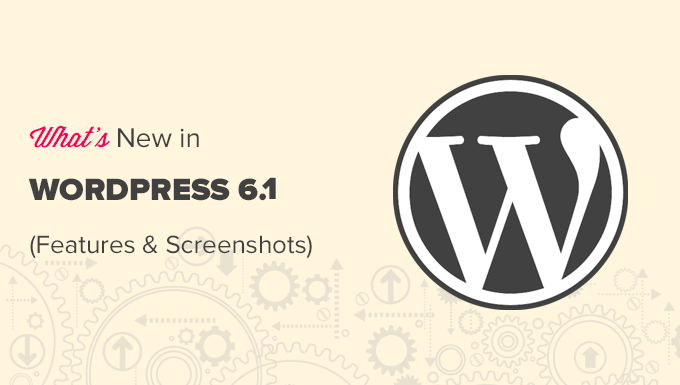
Nota : WordPress 6.1 es una versión principal y, a menos que tenga un servicio de alojamiento de WordPress administrado, tendrá que iniciar manualmente la actualización. Aquí se explica cómo actualizar WordPress de forma segura.
Importante: no olvide crear una copia de seguridad completa de WordPress antes de actualizar.
Dicho esto, aquí está todo lo nuevo en WordPress 6.1.
Veinte veintitrés: nuevo tema predeterminado
WordPress 6.1 viene con un nuevo tema predeterminado llamado Twenty Twenty-Three.
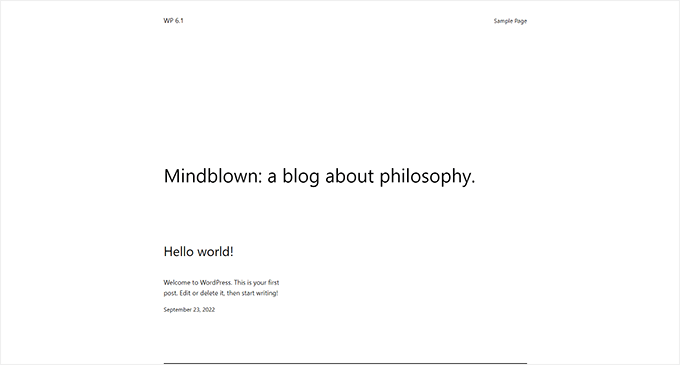
Listo para usar, este tema presenta un diseño minimalista que parece un lienzo en blanco y lo alienta a darle su propio estilo al tema.
Viene con 10 variaciones de estilo que los usuarios pueden elegir dentro del Editor del sitio. Todos estos estilos son totalmente personalizables mediante el editor del sitio.
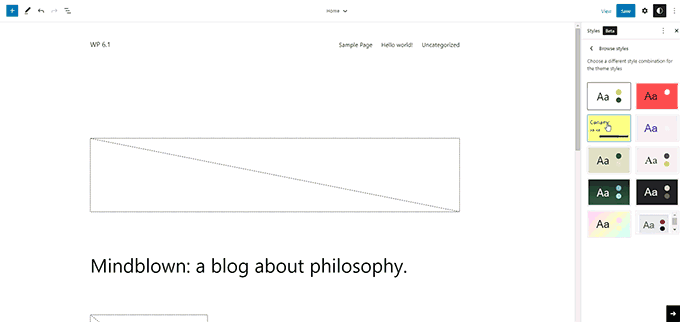
Twenty Twenty-Three también se envía con cuatro fuentes que se utilizan en diferentes variaciones de estilo. También puede usar estas fuentes al escribir publicaciones o páginas.
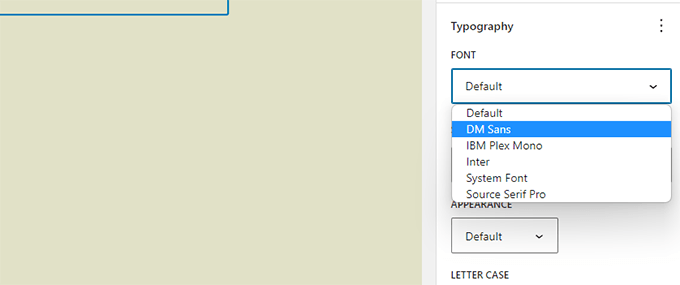
Twenty Twenty-Three puede ser un tema de inicio perfecto para los usuarios que desean crear un sitio web utilizando el editor de bloques con sus propios estilos y diseños.
Cambios en el editor de bloques en WordPress 6.1
El editor de bloques es donde los usuarios escriben contenido, crean páginas y editan sus temas.
Cada lanzamiento de WordPress viene con importantes mejoras, nuevas funciones y mejoras en el editor de bloques.
Los siguientes son algunos de los cambios más notables en el editor de bloques.
Los bloques de lista y cotización ahora tienen bloques internos
Uno de los problemas con las listas con viñetas era que si deseaba mover un elemento de la lista hacia arriba y hacia abajo, tenía que eliminar y editar manualmente todos los elementos de la lista.
WordPress 6.1 trae bloques internos para bloques de cotización y lista. Básicamente, cada elemento de la lista es su propio bloque y puede mover los elementos de la lista hacia arriba y hacia abajo.
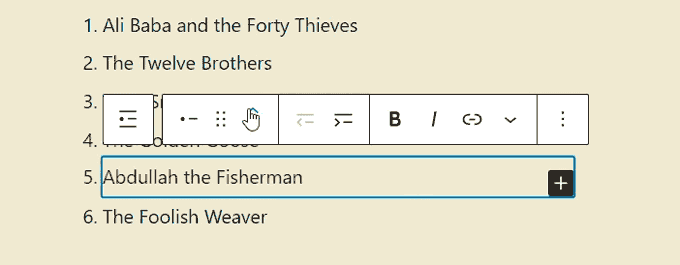
El bloque Quote ahora también se divide en bloques internos.
Ahora puede diseñar citas y bloques de citas de manera diferente.
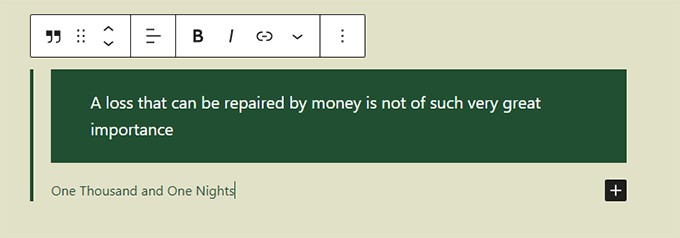
Imagen destacada en el bloque de portada
Con WordPress 6.1, ahora puede seleccionar la imagen destacada que se usará para un bloque de portada. Después de eso, puede configurar la imagen destacada y comenzará a aparecer dentro de la portada.
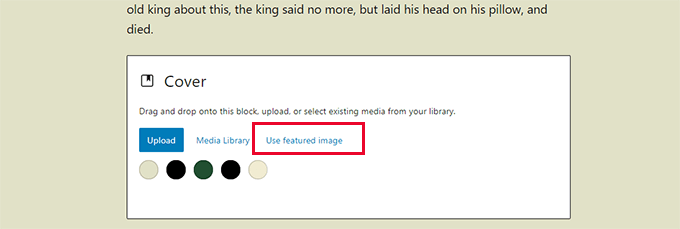
Muchos principiantes a menudo confunden el bloque de portada y las imágenes destacadas. Con suerte, esto ahora les permitirá usar el bloque de portada para mostrar la imagen destacada de un artículo.
Nota: Dependiendo de su tema, es posible que vea que la imagen destacada aparece dos veces. Primero, en la ubicación donde su tema muestra la imagen destacada y luego como el bloque de portada.
Fronteras nuevas y mejoradas
WordPress 6.1 trae muchas opciones a las herramientas de diseño disponibles para bloques. Una de ellas es la herramienta de borde más poderosa que ahora está disponible para varios bloques.
Puede usar los bordes superior, derecho, inferior e izquierdo por separado, y darles diferentes colores y tamaños.
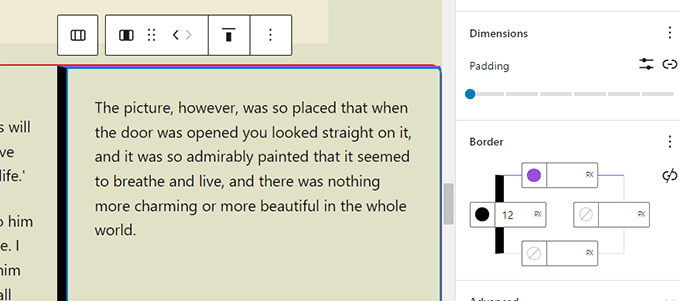
Anteriormente, los usuarios solo podían seleccionar el radio del borde para el bloque de imagen.
Ahora, con WordPress 6.1, también puede establecer el color y el tamaño del borde.
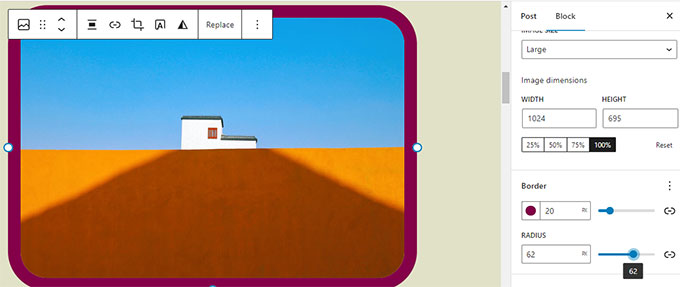
Más opciones de margen y relleno
WordPress 6.1 trae la herramienta 'Dimensiones' a más bloques, lo que permite a los usuarios establecer relleno y márgenes.
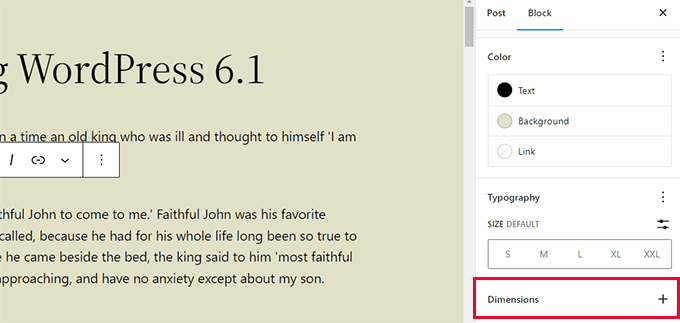
Los usuarios también podrán visualizar sus cambios con sugerencias visuales ordenadas.
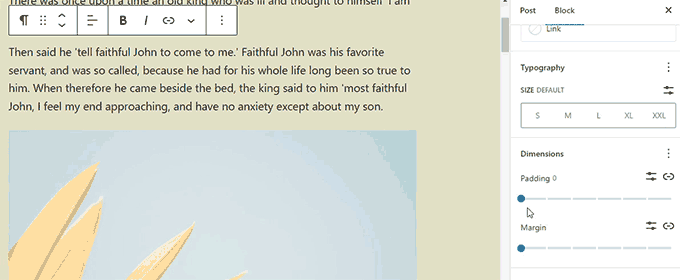
También puede establecer márgenes para los bloques de espaciador y separador, lo que le permite crear diseños de contenido más espaciosos.
Bloques de navegación nuevos y mejorados
WordPress 6.1 ahora le permite cambiar fácilmente el fondo y el color del texto para los submenús.
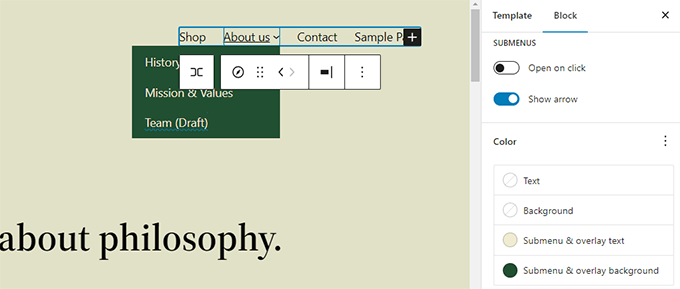
La Navegación ahora también le permite elegir fácilmente un menú desde la barra de herramientas del bloque o el panel de la barra lateral.
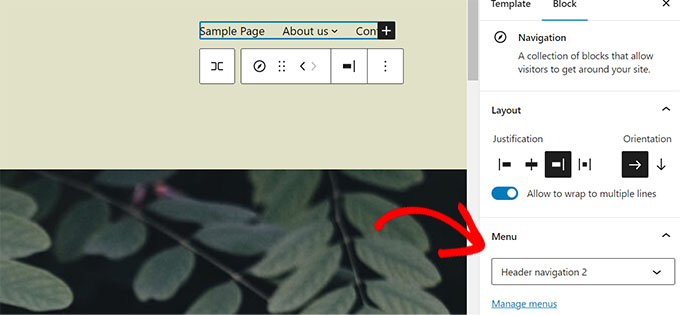
Refinamientos del diseño del editor en WordPress 6.1
WordPress 6.1 viene con algunos refinamientos notables en el diseño del Editor. Estos cambios limpian la interfaz y tienen como objetivo mejorar la experiencia del usuario.

Panel de estado y visibilidad renombrado como Resumen
El panel Estado y visibilidad cambia de nombre a Resumen. Los paneles Plantilla y Enlace permanente ahora se eliminan y se fusionan en el panel Resumen.
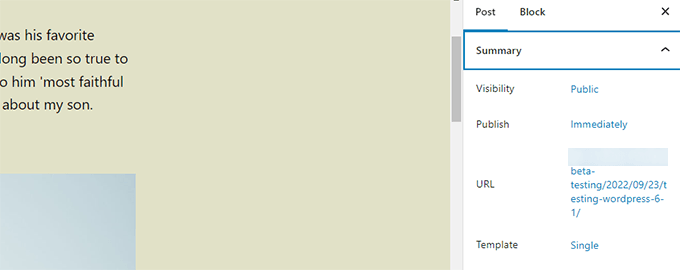
Puede hacer clic en el campo URL para cambiar el enlace permanente o el nombre de la plantilla para cambiar la plantilla.
Así es como se veía en WordPress 6.0 vs WordPress 6.1.
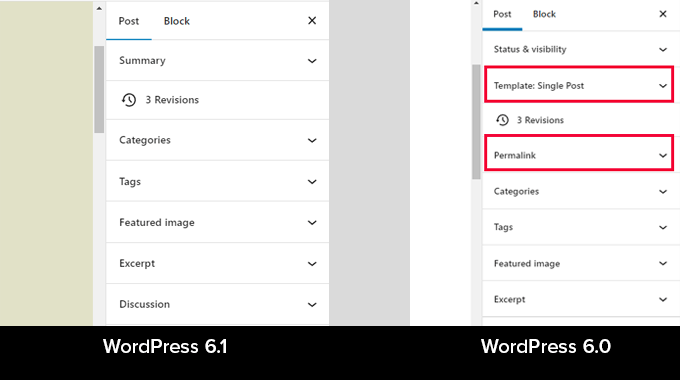
Hora de leer en el panel de información
El panel de información ahora también incluye información de 'Tiempo para leer'.
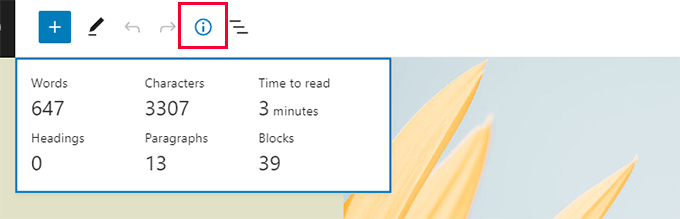
El ícono del sitio reemplaza el logotipo de WordPress
Si ha configurado el ícono del sitio para su sitio web, se usará como el botón Ver publicaciones en la esquina superior izquierda de la pantalla.
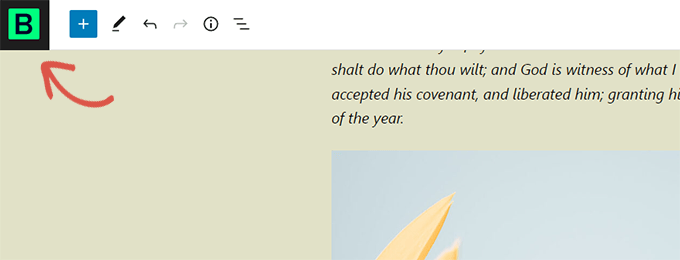
Nuevas opciones de preferencias
La sección Preferencias del editor de bloques ahora incluye dos nuevas opciones.
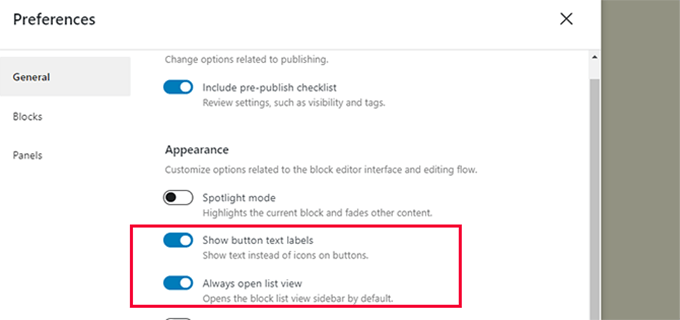
En primer lugar, está la 'Vista de lista siempre abierta' que muestra la barra lateral de la lista de forma predeterminada para todos los artículos.
Luego, está 'Mostrar etiquetas de texto de botones' que reemplaza los íconos en las barras de herramientas con etiquetas de texto.
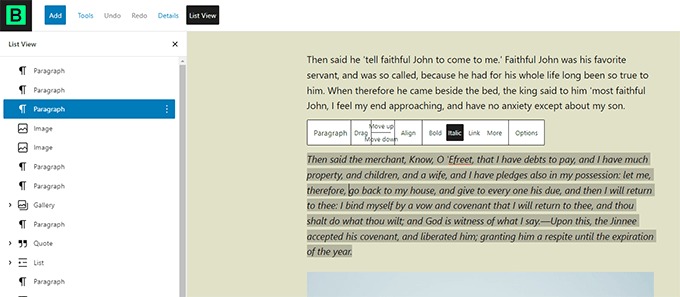
Crear más plantillas en Site Editor
Si ha utilizado temas secundarios con temas clásicos de WordPress, es posible que esté familiarizado con la jerarquía de plantillas.
Con WordPress 6.1, los usuarios ahora pueden hacer lo mismo usando el editor de bloques y sin escribir código.
Puede usar las siguientes plantillas independientemente del tema de bloque que esté usando.
- Única página
- Publicación única
- Término individual en una taxonomía
- categoría individual
- Plantilla personalizada (se puede usar para cualquier publicación o página)
Puede ir a la página Apariencia » Editor y luego seleccionar plantillas en la barra lateral izquierda. Después de eso, haga clic en el botón Agregar nuevo para ver las opciones disponibles.
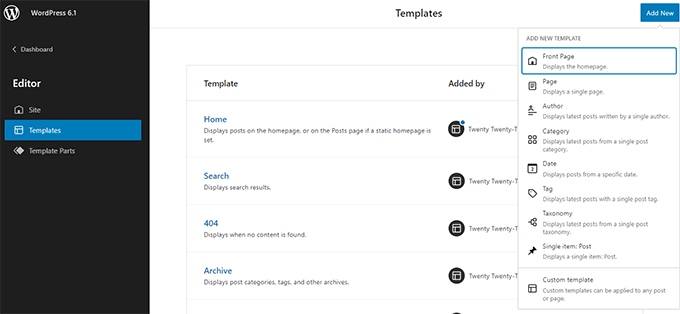
Al elegir una plantilla que se puede aplicar a un elemento individual, aparecerá una ventana emergente.
Desde aquí, puede elegir el elemento donde desea que se use la nueva plantilla.
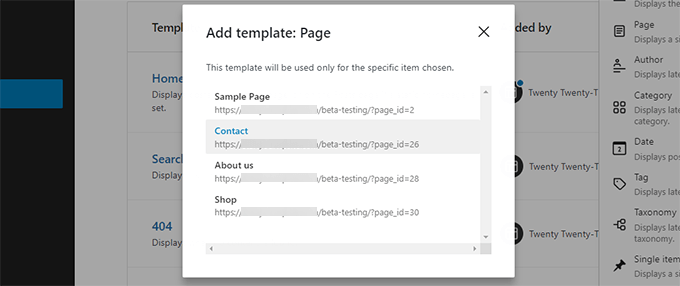
Por ejemplo, si elige la plantilla Categoría, verá una ventana emergente.
Ahora puede seleccionar si desea aplicar su nueva plantilla para todas las categorías o una categoría específica.
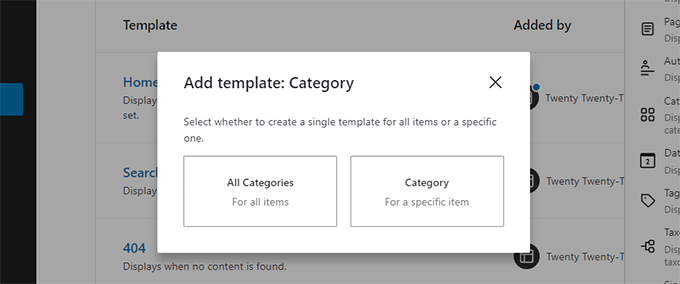
Busque y use rápidamente elementos de plantilla
El editor de sitios en WordPress 6.1 ahora facilita descubrir y usar partes de plantillas.
Por ejemplo, si su tema tenía varias partes de la plantilla que se pueden usar en el encabezado, simplemente puede hacer clic en las opciones de la parte de la plantilla y seleccionar Reemplazar.
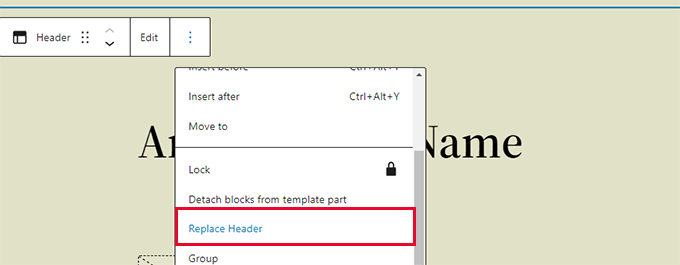
Esto abrirá una ventana emergente modal donde puede buscar partes de plantilla disponibles que puede usar.
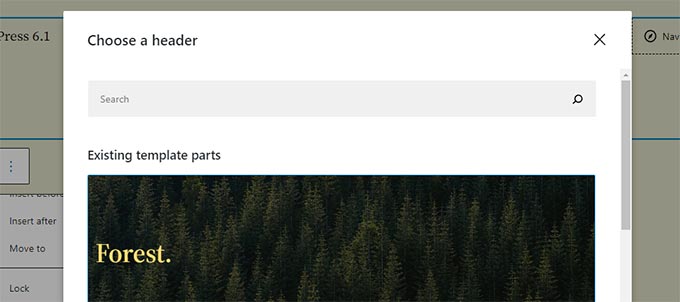
Borrar rápidamente las personalizaciones en el Editor del sitio
WordPress 6.1 ahora le permite borrar rápidamente las personalizaciones cuando trabaja en Site Editor.
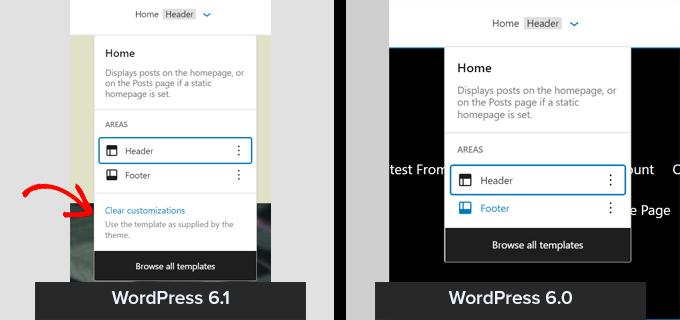
Cambios ocultos en WordPress 6.1
WordPress 6.1 viene con varios cambios importantes para los desarrolladores. Los siguientes son algunos de estos cambios.
- Los temas clásicos ahora pueden usar partes de plantilla (Detalles)
- La tipografía fluida permite a los desarrolladores de temas ajustar dinámicamente los tamaños de fuente. (Detalles)
- Los tipos de publicaciones ahora pueden tener sus propios patrones iniciales (Detalles).
- Filtros para conectarse a los datos de theme.json (Detalles)
- Acceso a datos simplificado con ganchos React en WordPress 6.1 (Detalles)
- Nueva función is_login() para determinar si una página es la pantalla de inicio de sesión. (Detalles)
Esperamos que este artículo te haya ayudado a descubrir las novedades de WordPress 6.0 y las nuevas funciones que puedes probar. Estamos particularmente entusiasmados con todos los cambios en el editor de bloques.
Si te gustó este artículo, suscríbete a nuestro canal de YouTube para videos tutoriales de WordPress. También puede encontrarnos en Twitter y Facebook.
